
Windows 10 je určen pro počítače s neomezeným připojením k internetu a za normálních okolností využívá tolik šířky pásma pro stahování a nahrávání, kolik chce, aniž by se ptal. Nastavením připojení s měřením získáte zpět kontrolu a u některých typů připojení je to zásadní.
Vždy to budete chtít udělat spojení s datovými omezeními , mobilní hotspoty, satelitní připojení k internetu, telefonické připojení a cokoli jiného. Poskytuje vám větší kontrolu nad připojením a brání systému Windows v hltání šířky pásma. Na Aktualizace pro autory „Společnost Microsoft nyní snadno umožňuje také nastavit kabelové připojení Ethernet jako měřené.
PŘÍBUZNÝ: Jak se vypořádat s internetovými omezeními šířky pásma
Co dělá nastavení připojení podle měření?
Nastavení připojení jako měřené brání systému Windows v automatickém používání šířky pásma mnoha způsoby. Tady je přesně to, co dělá:
PŘÍBUZNÝ: Jak zabránit automatickému stahování aktualizací systému Windows 10
- Zakáže automatické stahování většiny aktualizací systému Windows : Systém Windows nebude automaticky stahovat většinu aktualizací ze služby Windows Update u měřených připojení k internetu . Zobrazí se tlačítko Stáhnout, na které můžete kliknout, kdykoli budete chtít instalovat aktualizace. V aktualizaci Creators Update společnost Microsoft nyní poskytla službě Windows Update oprávnění stahovat důležité aktualizace zabezpečení, i když je vaše připojení označeno jako měřené. Microsoft slíbil, že to nebude zneužívat.
- Zakáže automatické stahování aktualizací aplikací : Windows Store také automaticky nestáhne aktualizace pro vaše nainstalované aplikace „Store“ na měřená připojení. Desktopové aplikace jako Chrome, Firefox a další se budou i nadále normálně aktualizovat.
PŘÍBUZNÝ: Jak zastavit Windows 10 v nahrávání aktualizací do jiných počítačů přes internet
- Zakáže peer-to-peer nahrávání aktualizací : Na měřeném připojení, Windows 10 nevyužije vaši šířku pásma pro nahrávání ke sdílení aktualizací s počítači přes internet . Windows 10 to dělá ve výchozím nastavení, protože spotřebovává váš potenciálně omezený příspěvek na nahrávání, aby se snížily účty společnosti Microsoft za šířku pásma.
- Dlaždice se nemusí aktualizovat : Microsoft říká, že živé dlaždice v nabídce Start nebo na úvodní obrazovce se „mohou“ přestat aktualizovat u měřeného připojení.
- Jiné aplikace se mohou chovat odlišně : Aplikace - zejména aplikace z Windows Store - by mohly toto nastavení číst a chovat se jinak. Například klient „univerzální aplikace“ BitTorrent by mohl potenciálně přestat stahovat automaticky, když je připojen k měřenému připojení.
PŘÍBUZNÝ: Jak omezit povolenou rychlost přenosu OneDrive
Zdá se, že klient OneDrive systému Windows 10 již nerespektuje nastavení „měřeného připojení“ a bude synchronizován přes měřená připojení, ignoruje vaše preference. Integrace OneDrive se systémem Windows 8.1 fungovaly jinak a nesynchronizovaly by offline soubory na měřeném připojení k internetu. Toto je jen jeden z mnoha způsobů, jak OneDrive ve Windows 10 je krok zpět od Windows 8.1 a Microsoft to může v budoucnu změnit. Můžete však omezte povolenou přenosovou rychlost OneDrive v aplikaci.
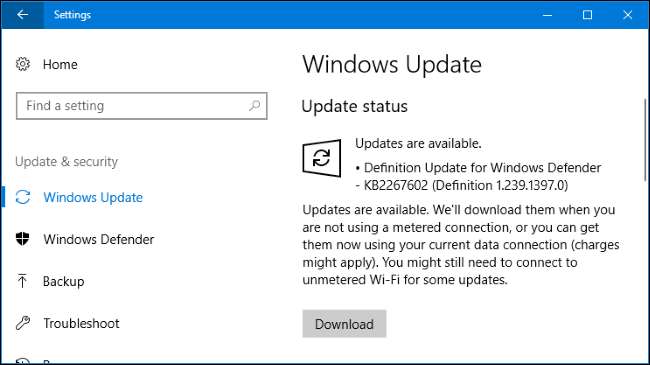
Kdy byste měli nastavit připojení jako měřené
Společnost Microsoft říká, že byste měli nastavit připojení jako měřené, pokud váš poskytovatel internetových služeb omezuje data, která můžete použít. Můžete to však také udělat, abyste zabránili systému Windows v používání vaší šířky pásma, kromě případů, kdy se rozhodnete, zejména u pomalejších připojení:
- Mobilní datové připojení : Pokud máte notebook nebo tablet s Windows 10 s integrovaným mobilním datovým připojením, Windows 10 vám toto připojení automaticky nastaví jako měřené.
PŘÍBUZNÝ: Jak sdílet internetové připojení smartphonu: Vysvětlení hotspotů a tetheringu
- Hotspoty pro smartphony a mobilní data : Pokud se připojujete k mobilní datové síti pomocí tethering se smartphonem přes Wi-Fi —Nebo pomocí vyhrazeného mobilního hotspotu - po připojení jej budete muset nastavit jako měřený. Windows 10 je nedokáže automaticky rozpoznat.
- Domácí připojení k internetu s omezením šířky pásma : Pokud váš poskytovatel internetových služeb implementuje omezení šířky pásma - i když pouze omezují data mezi určitými hodinami dne - budete chtít nastavit připojení jako měřené v systému Windows.
- Pomalé připojení k internetu : Pokud používáte satelitní nebo telefonické připojení k internetu, možná budete chtít nastavit připojení jako měřené, abyste zabránili systému Windows v připojení vašeho zařízení stahováním aktualizací, když jej používáte.
- Jakýkoli scénář, ve kterém chcete ovládat aktualizace a stahování : Možná budete chtít, aby Windows stahovalo a instalovalo aktualizace podle vašeho vlastního plánu, což vám dává úplnou kontrolu nad tím, kdy jsou tyto aktualizace staženy a nainstalovány podle vašeho vlastního plánu.
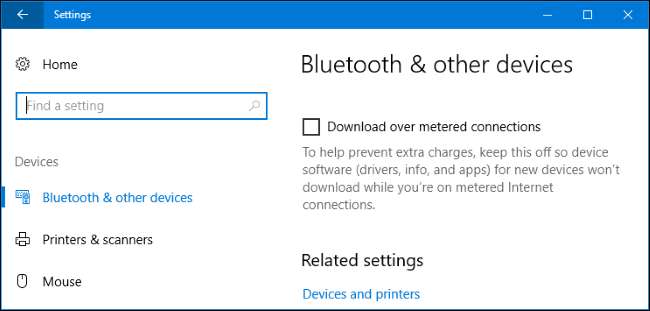
Jak nastavit připojení Wi-Fi jako měřené
Chcete-li nastavit připojení Wi-Fi jako měřené, přejděte do Nastavení> Síť a internet> Wi-Fi. Klikněte na název připojení Wi-Fi, ke kterému jste připojeni.
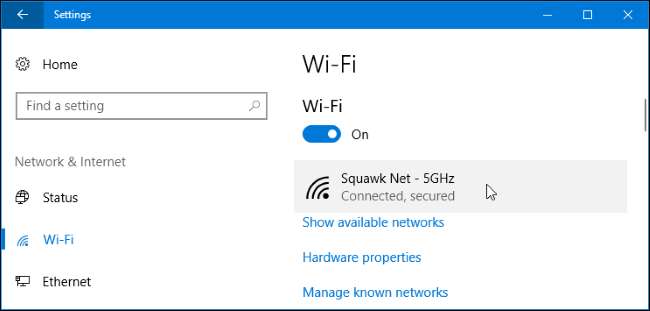
Zde aktivujte možnost „Nastavit jako měřené připojení“.

Toto ovlivňuje pouze síť Wi-Fi, ke které jste aktuálně připojeni. Systém Windows si toto nastavení zapamatuje a s touto konkrétní sítí Wi-Fi se při každém připojení vždy zachází jako s měřenou sítí.
Jakmile opustíte síť Wi-Fi a připojíte se k jiné síti Wi-Fi, která není považována za měřenou, Windows 10 obnoví automatické stahování aktualizací a používání dalších omezených funkcí. Po připojení budete muset toto připojení Wi-Fi nastavit jako měřené, aby se tak nestalo.
Jak nastavit připojení Ethernet jako měřené
Chcete-li nastavit kabelové připojení Ethernet jako měřené, přejděte do části Nastavení> Síť a internet> Ethernet. Klikněte sem na název svého ethernetového připojení.
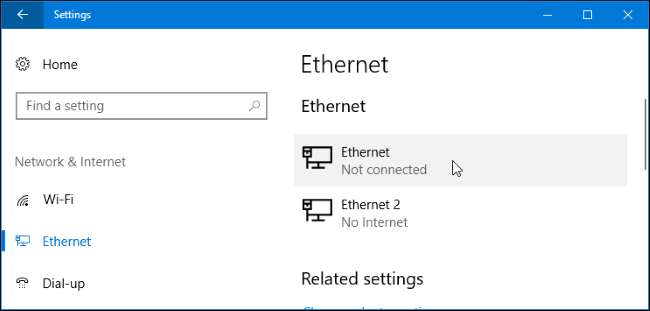
Aktivujte možnost „Nastavit jako měřené připojení“ pro síť, ke které jste připojeni.
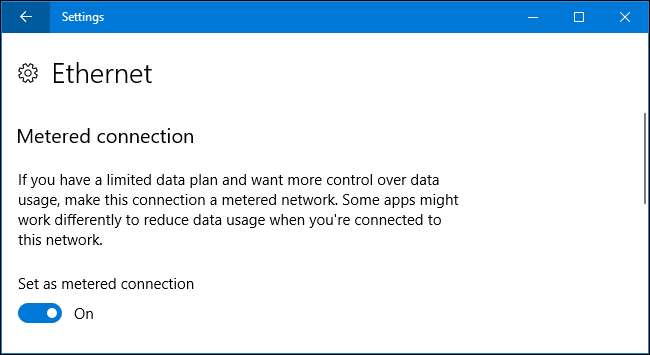
Všimněte si, že to jen ovlivní konkrétní ethernetové připojení. Pokud se připojíte k jiné síti později - například pokud se připojíte k síti Wi-Fi, která není označena jako měřená - Windows 10 začne automaticky stahovat aktualizace normálně.
Tato možnost byla přidána v aktualizaci Creators Windows 10. V dřívějších verzích systému Windows 10 můžete nastavit pouze ethernetové připojení jako měřené s hackem registru .
PŘÍBUZNÝ: Jak nastavit „aktivní hodiny“, aby se Windows 10 nerestartoval ve špatnou dobu
Měřená připojení jsou částečným řešením povahově náročné na šířku pásma systému Windows 10. Pro lidi s omezeným připojením k internetu by zde pravděpodobně bylo lepší vidět více možností. Například možnost, která říká systému Windows, aby automaticky stahoval aktualizace pouze mezi určitými hodinami dne, by byla ideální pro poskytovatele internetových služeb, kteří v mimopracovních hodinách zvednou omezení dat. Zatímco Aktivní hodiny umožňuje vám kontrolovat denní dobu, kdy jsou nainstalovány aktualizace Windows 10, tato funkce vám neumožňuje kontrolovat, kdy je Windows skutečně stáhne.







